|
人活着就是为了解决困难。这才是生命的意义,也是生命的内容。逃避不是办法,知难而上往往是解决问题的最好手段!一个心理鸡汤送给大家后我们再来看看今天的一个综合教程:视频画面静止以及将一个视频画面缩小放大!!老规矩,还是分为两个大步骤:先实现视频画面静止的效果后,再给视频添加画面缩放效果,纸上谈兵皆是虚,撸起软件实操一把才是真理。
此教程用到的软件下载:http://www.leawo.cn/ND_upload.php?do=info&id=5516 视频画面停帧并缩放画面效果视频截取: 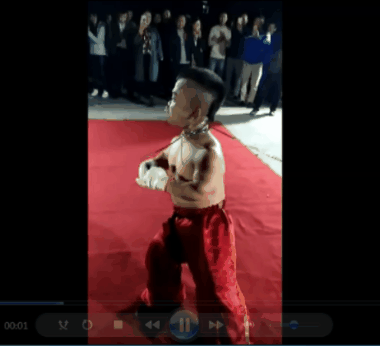 在视频编辑之前我们还是需要把软件安装到自己的电脑中来,在上面的下载地址中得到软件都的实际下载地址把软件安装压缩包下载并解压安装到自己的电脑,压缩包中有对应的安装方法可以参考的。软件安装完毕双击打开,点击进入“情节模板”。 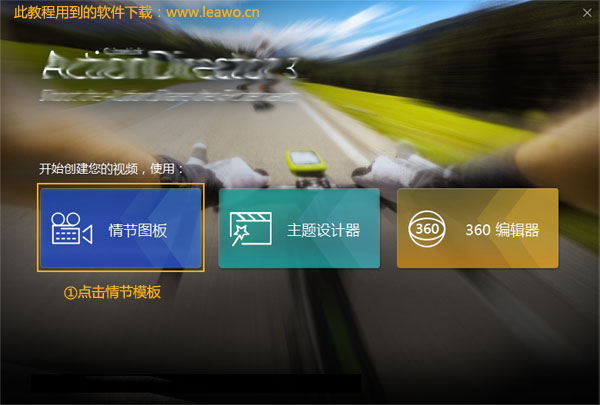
同样的还是要把视频添加到软件界面中后才可以对视频进行编辑,所以点击软件上面栏目中的“文件”——“导入”——“媒体文件”。 上一步操作后就会弹出一个“打开”的窗口,找到需要编辑的时候后,鼠标点击选中视频文件后,点击窗口右下角的“打开”,就把视频添加到软件中来了。上面说了这么多其实我们可以直接鼠标点中视频后不松手拖至软件界面也是一样的效果。

下面吧视频添加到下面的视频轨中,鼠标点中媒体库中的视频不松手拉至下面就可以了,添加完成后点击工具栏中的“动作效果”,准备给视频添加停帧效果。

在“运动摄像机中心”窗口,点击“停帧”处的下拉箭头,第一步:我们需要把下面视频轨中的指针拉到下面的你需要静止的画面处,第二步:点击“添加停帧”。
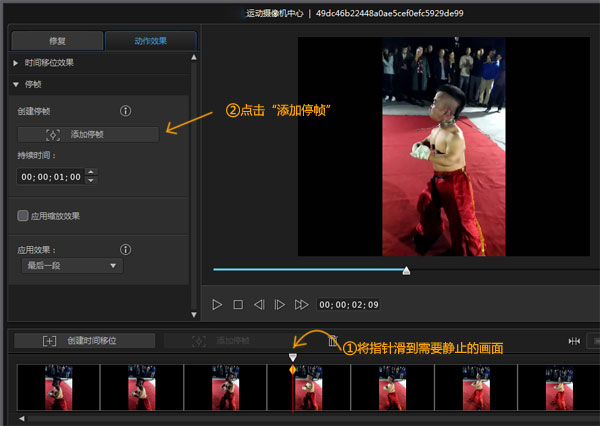
在点击“添加停帧”后图标会变暗,不可以在点击了。静止画面选择完成后,我们就需要给这个停帧设置静止的时长,直接在时间框中输入数值就可以了。

上面就完成了教程的前半部分视频停帧,下面就是视频画面缩放的操作了。勾选应用缩放效果后,左侧的小视频画面会出现一个白色的方框,鼠标拖动框选即可。
这个方框框选的画面就是视频画面缩放到最小时显示在视频画面中的图像。设置完毕后可以在右侧点击播放视频查看效果,最后点击播放。

最后在回到我们的软件的主界面中后,点击软件右下角的“制作”把编辑完成的视频导出软件,保存到电脑中就算完成了。

点击制作后会弹出一个窗口,我们点击窗口中的“保存制作”后再设置一下保存路径后视频就开始导出了。最后的两个小步骤在昨天写的教程:视频加动态标题文字中最后两步有所描述,并且方法是一样的,所以有疑问的可以前往查看参考的。
视频停帧缩放设置完毕后,在视频停帧的那几秒声音也是停止的,有需要的可以在此处添加上背景音乐,至于添加什么类型的还是大家自己决定把。如果一件事情你不能拒绝,就学会去享受它!.....你活得有多精彩,你赢的可能就有多高!就乐享生活吧,祝大家每天都嗨嗨皮皮的!!
|

